Il percorso è un tunnel tra due endpoint. La visibilità del percorso del percorso è un report sull'utilizzo e la qualità dei percorsi tra un Edge e i relativi peer VMware SD-WAN. SASE Orchestrator consente a un utente aziendale di monitorare la visibilità del percorso utilizzando il dashboard di monitoraggio.
Per un Edge selezionato, è possibile monitorare le informazioni sul percorso per i peer VMware SD-WAN con il flusso del traffico osservato per un periodo specifico.
Procedura
- Nel servizio SD-WAN del portale dell'azienda, fare clic su per visualizzare gli Edge associati all'azienda.
- Fare clic sul link di un Edge e quindi sulla scheda Percorsi (Paths).
risultati
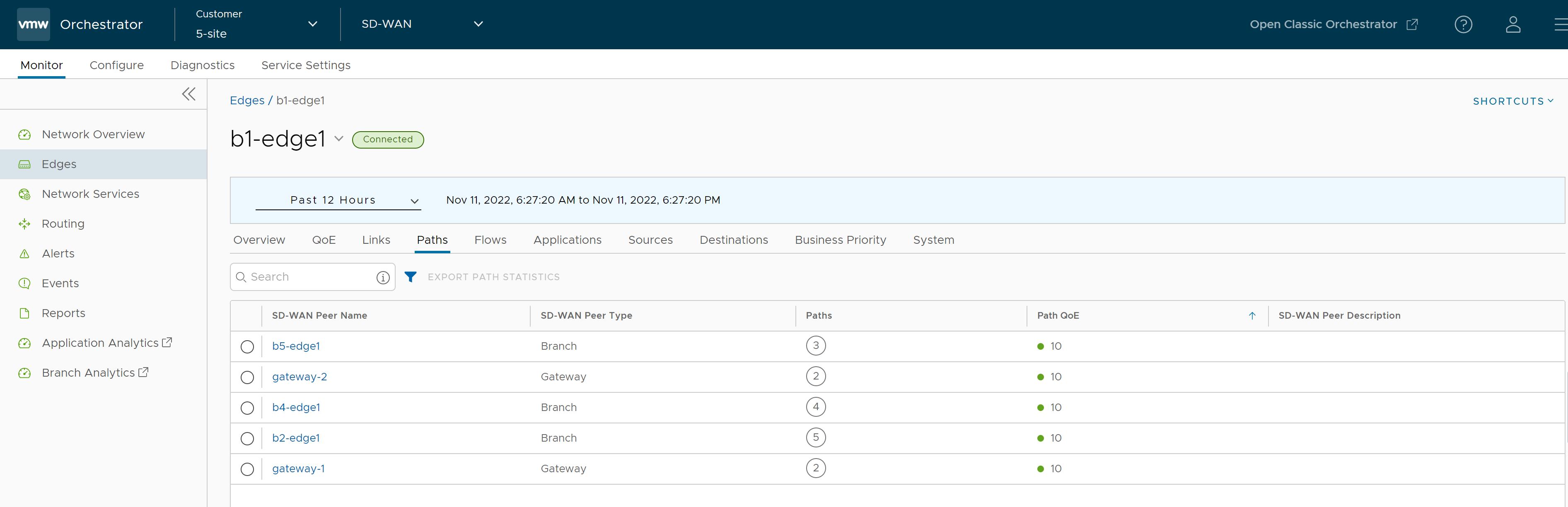
Nella parte superiore della pagina, è possibile scegliere un periodo di tempo specifico per visualizzare i dettagli delle priorità per la durata selezionata.
Per ottenere il report di un peer VMware SD-WAN in formato CSV, selezionare il peer e fare clic su Esporta statistiche percorso (Export Path Statistics).
Fare clic sul link di un peer VMware SD-WAN per visualizzare i seguenti dettagli del percorso corrispondente:
- Tutti i peer VMware SD-WAN che hanno traffico osservato durante il periodo di tempo selezionato.
- Stato dei percorsi disponibili per un peer selezionato.
- Il punteggio di qualità complessivo dei percorsi per un peer selezionato per il traffico vocale, video e transazionale.
- I dati della serie temporale per ogni percorso in base a metriche come velocità effettiva, latenza, perdita di pacchetti, jitter e così via. Per ulteriori informazioni sui parametri, vedere Monitoraggio degli Edge.
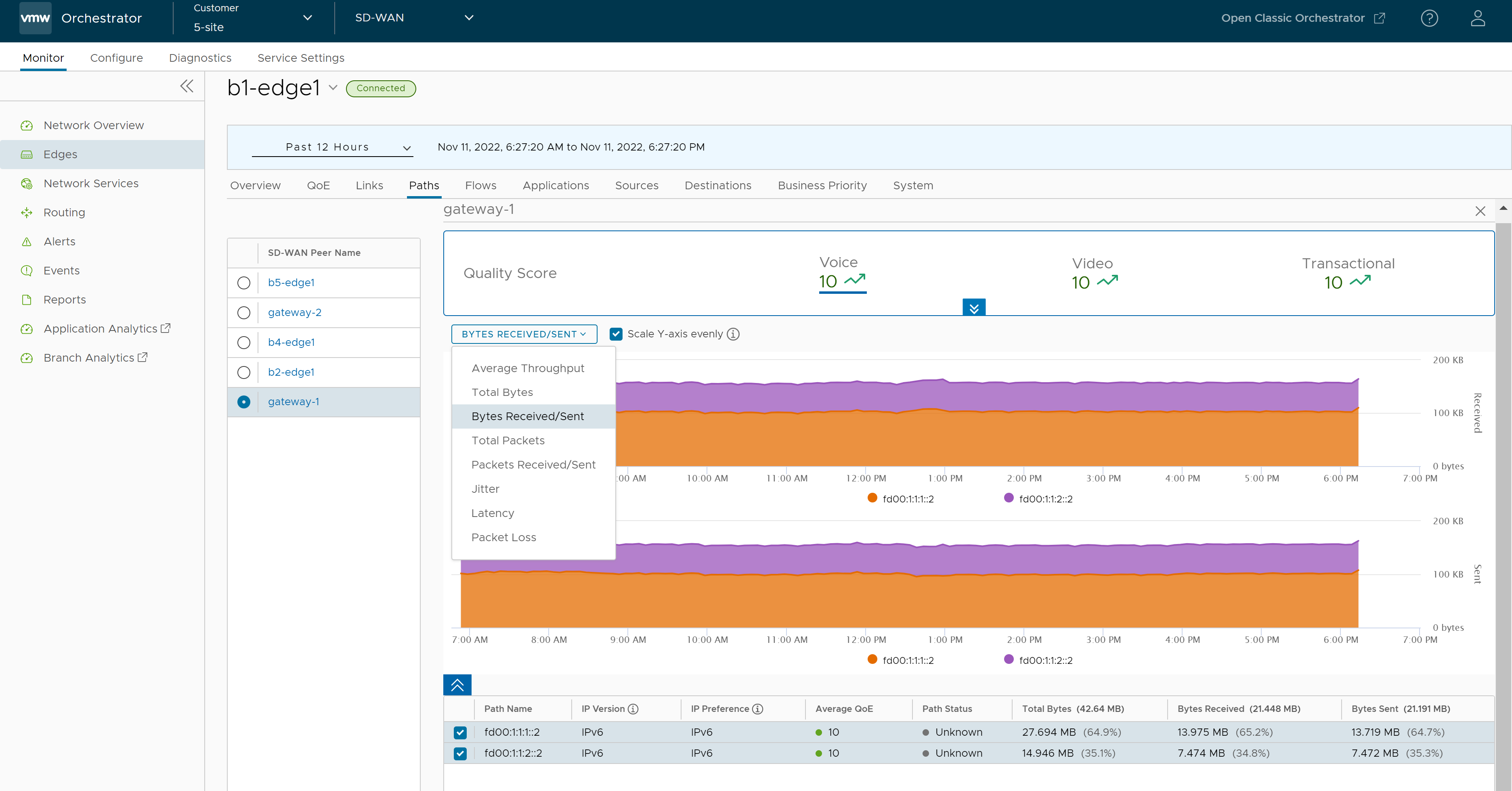
I dati delle serie temporali delle metriche vengono visualizzati in formato grafico. È possibile selezionare e visualizzare i dettagli di un massimo di 4 percorsi alla volta.
Per impostazione predefinita, la casella di controllo Applica scala all'asse Y in modo uniforme (Scale Y-axis evenly) è selezionata. Questa opzione sincronizza l'asse Y tra i grafici. Se necessario, è possibile disattivare questa opzione.
Passare il puntatore del mouse sui grafici per visualizzare ulteriori dettagli.
Espandere il riquadro Punteggio di qualità (Quality Score) nella parte superiore, per visualizzare il punteggio del percorso in base ai tipi di traffico.
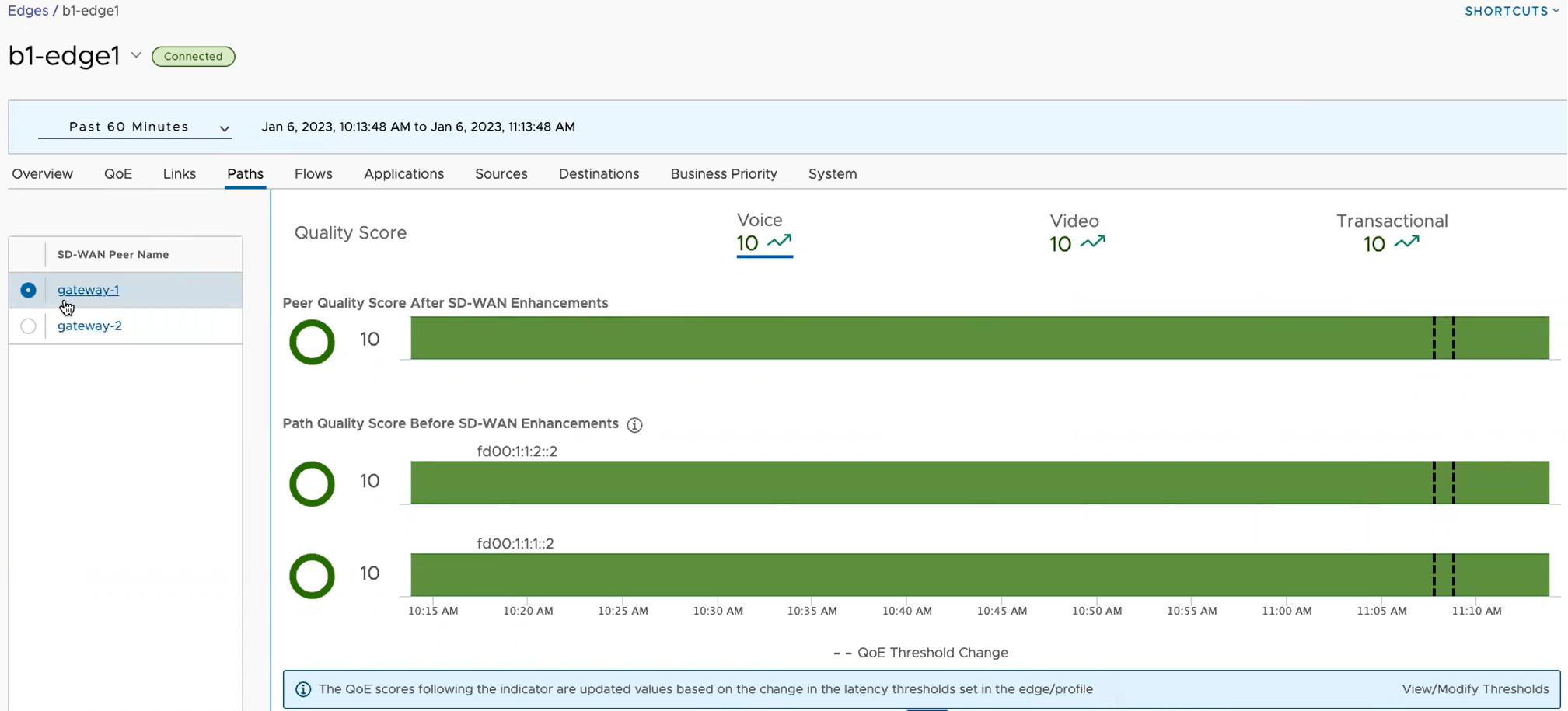
È possibile fare clic su un peer VMware SD-WAN visualizzato nel riquadro a sinistra per visualizzare i dettagli del percorso corrispondente.
Ogni volta che si verifica un cambiamento del valore di soglia in un profilo o in un Edge viene visualizzata una linea verticale nera tratteggiata che indica un ancoraggio. È possibile passare il mouse sull'ancoraggio per visualizzare i valori di soglia della latenza modificati per vocale, video e transazionale. Per modificare i valori di soglia, fare clic sul link Visualizza/Modifica soglie (View/Modify Thresholds) nella parte inferiore dello schermo, che porta direttamente alla pagina .